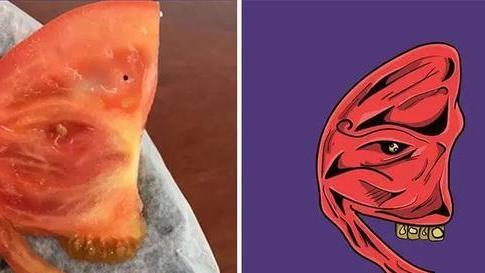文章插图
【取消windows11更新 win11系统怎么关闭自动更新】
1、进入Windows 11系统之后 , 右键此电脑 , 选择管理
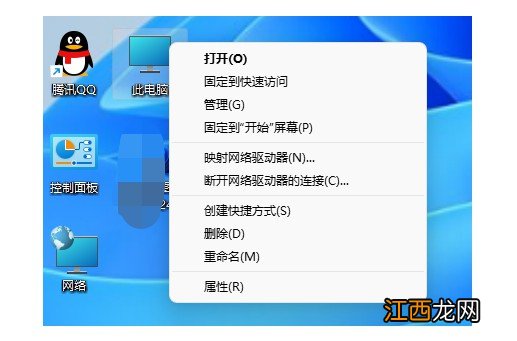
文章插图
2、然后 , 在管理页面中 , 点击服务和应用程序
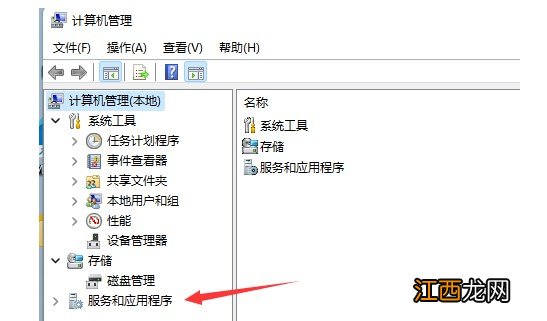
文章插图
3、接着 , 继续在弹出列表中 , 点击服务
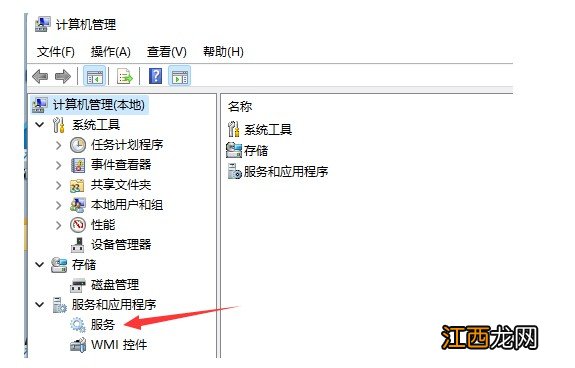
文章插图
4、这时候 , 你可以在右侧页面看到服务的相关选项 , 找到windows update并双击进入
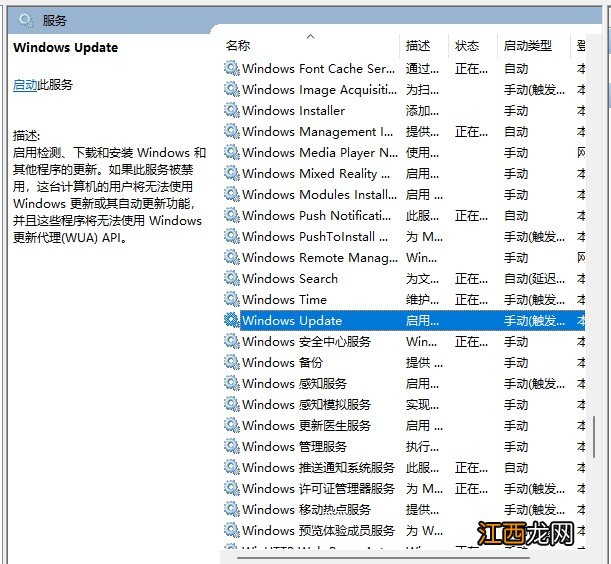
文章插图
5、在权限设置页面中 , 设置启动类型为禁用 , 再点击停止 , 等待系统停止操作完毕后 , 点击确定就可以完成win11系统取消系统更新的功能了
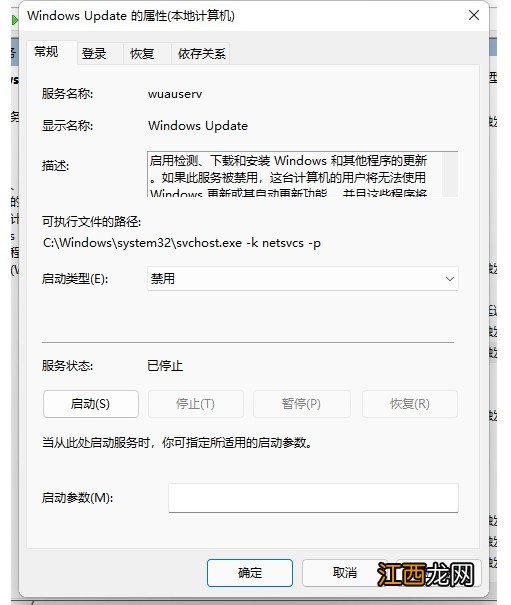
文章插图
win11系统更新服务功能怎么取消?上面的步骤 , 就是本次win11系统取消更新服务功能的全部操作了 。 如果你也没有兴趣进行Windows 11系统更新 , 只是想试用一下 , 不妨参考这里的操作 , 学会取消Windows系统更新 。
相关经验推荐
- windows11 tpm模块 win11安装提示tpm2.0
- win10若要继续接受应用建议,请立即更新 win10更新遇到
- windows10可以免费升级11 Windows11怎么免费升级
- 你的电脑不满足windows11最低配置 windows11配置不够
- 安装Windows11怎么开启tpm 不支持tpm2.0怎么安装Windows11
- windows11 cpu占用高 win11内存占用过高
- win11优化amd了吗 Windows11 bug
- 华为核心鸿蒙生态 华为鸿蒙内核更新
- windows10系统怎么添加打印机 windows11如何添加打印机
- Win10 KB5003214可选更新出现Bug win10更新KB5003173后bug